Технические требования к рабочему месту абитуриентаэкзаменуемого
 Скачать 1.64 Mb. Скачать 1.64 Mb.
|
|
Технические требования к рабочему месту абитуриента/экзаменуемого Компьютер/ноутбук с веб-камерой, микрофоном и звуковыми динамиками. Процессор: Intel Core i3-3xxM, i5-4xx первого поколения (от 2,1 ГГц); AMD Athlon 64 X2 (от 2,4 ГГц); Intel Celeron G3xxx (от 2,7 ГГц); Intel Pentium 4xxxY (от 1,5 ГГц); AMD Ryzen 3 2хххU (от 2,5 ГГц). Оперативная память: не менее 2Гб. Видеокарта: совместимость с DirectX 10.0, 512МБ (мин. NVidia 8600 GS, Radeon HD 2600 XT, Intel GMA X4500HD). Скорость подключения к сети интернет не менее 2 Мбит/с. Операционная система: Microsoft Windows 7/8/8.1/10, macOS 10.12+, Linux. Список рекомендуемых веб-камер: Logitech®: C920, C922, C930e, BCC950, GROUP, PTZ Pro 2, ConferenceCam Connect. Microsoft®: LifeCam Studio, LifeCam Cinema. Установка приложения для конференций В браузере открыть адрес https://trueconf.ru/ Нажать «Скачать» и выбрать «TrueConf для Windows» (или другой вариант операционной системы вашего компьютера/ноутбука): 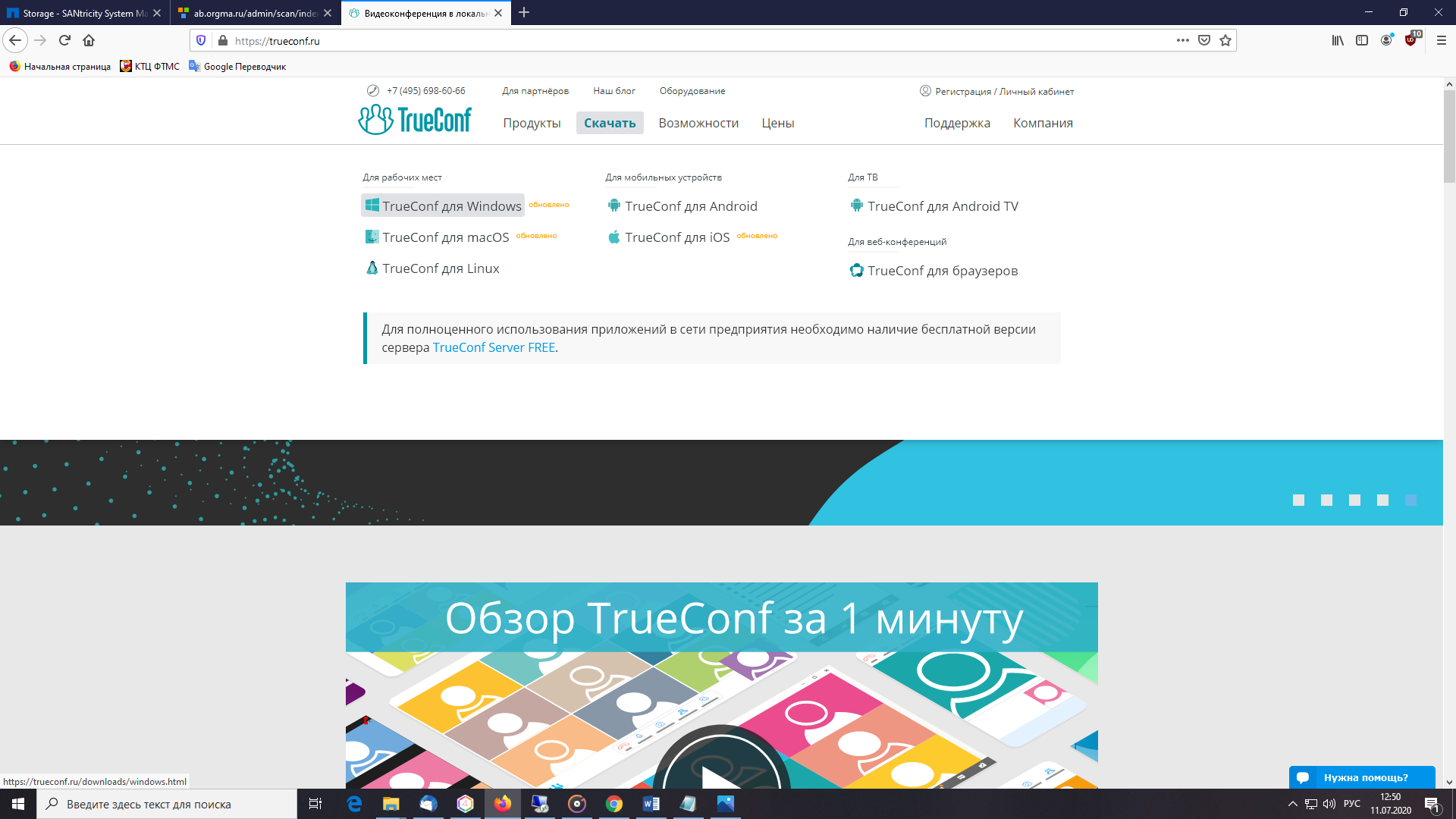 Откроется страница с загрузкой приложения. Нажать «Скачать бесплатно»: 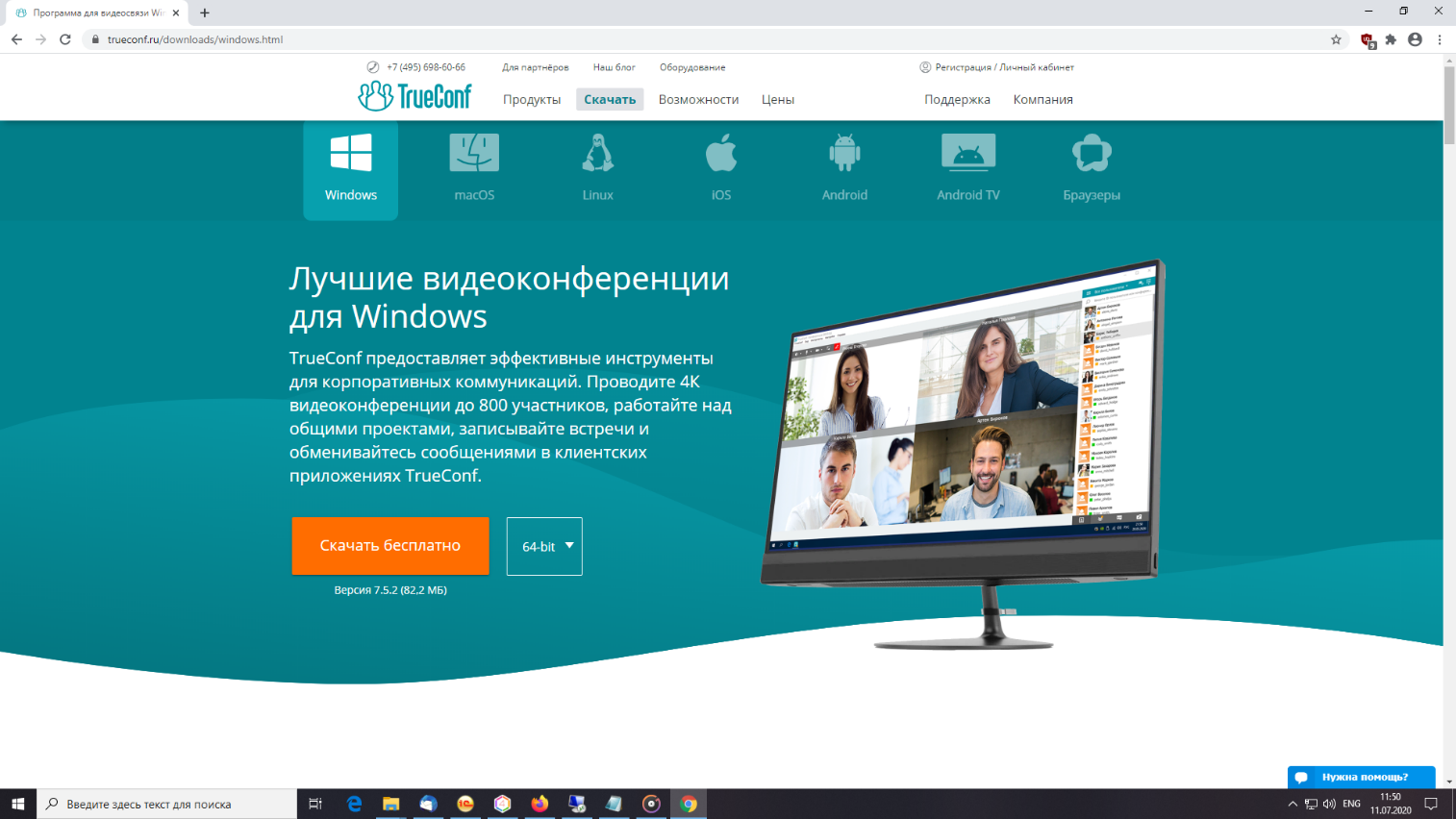 Запустить скаченную программу установки и следовать инструкциям мастера установки приложения, нажимая «Далее»: 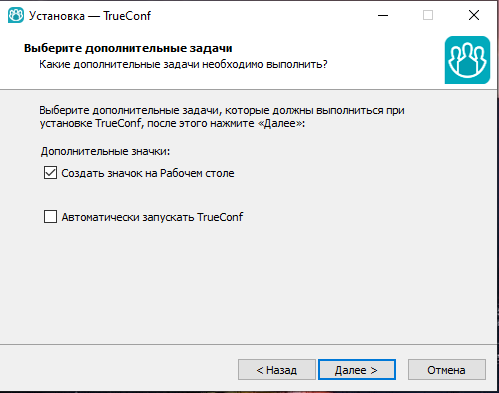 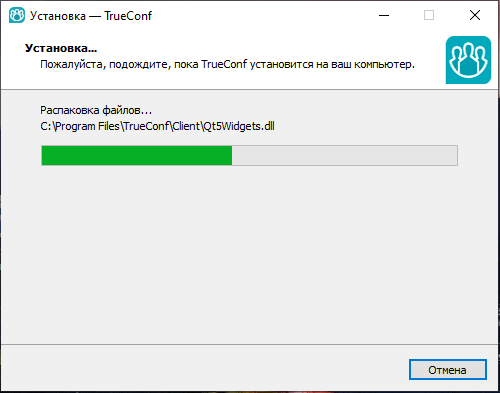 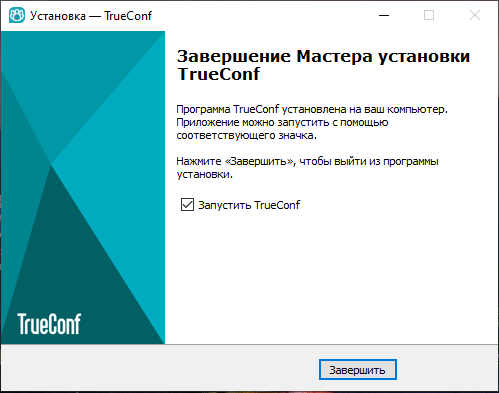 Регистрация в приложении Перейти по ссылке https://trueconf.ru/ и нажать кнопку «Регистрация/Личный кабинет» в правом верхнем углу. 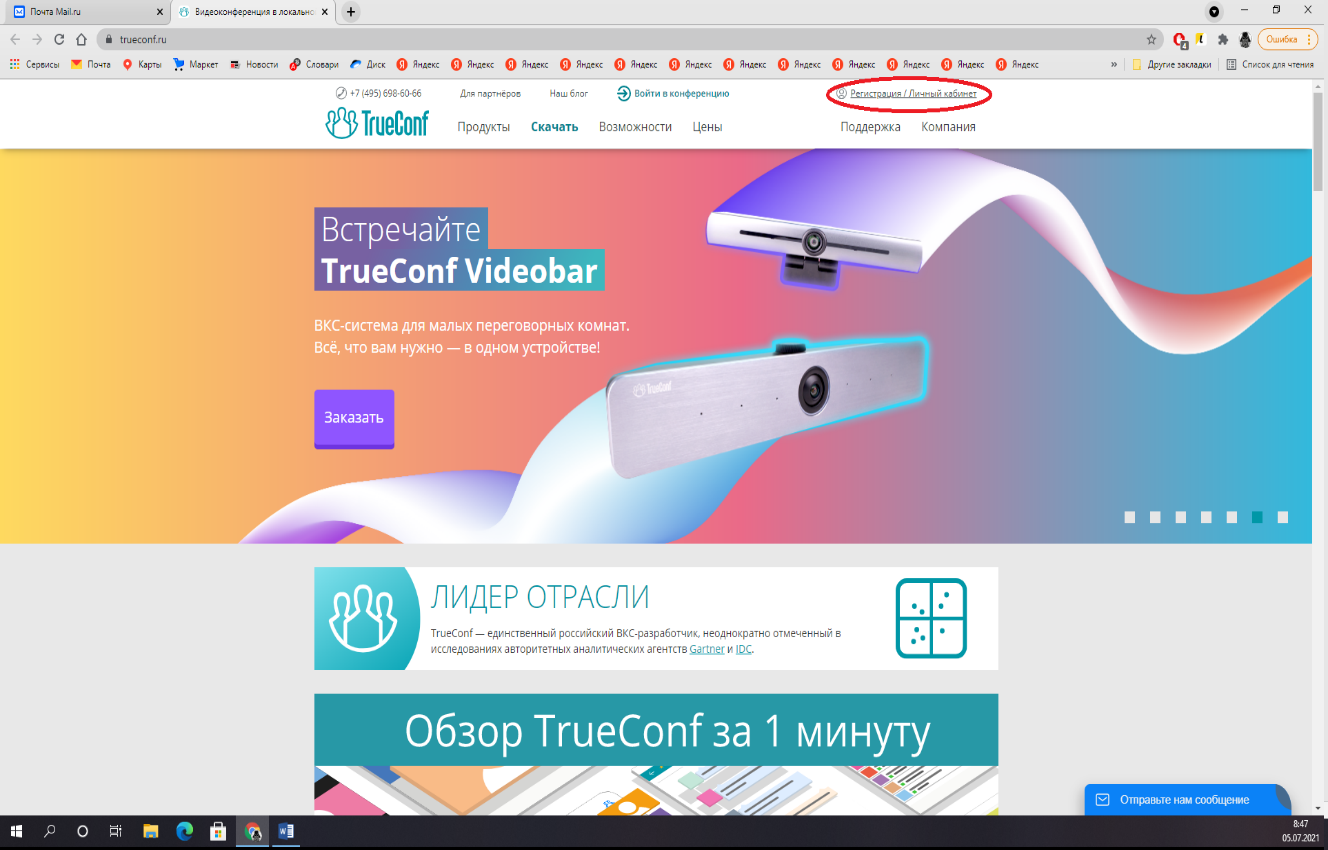 В появившемся новом окне нажать на кнопку «Зарегистрироваться». 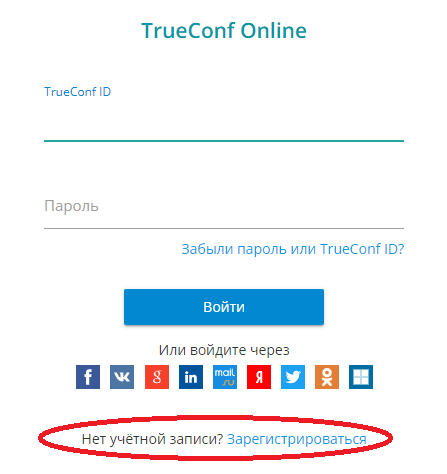 Заполнить окно регистрации. В строке «Полное имя» указать ваши полные ФИО. 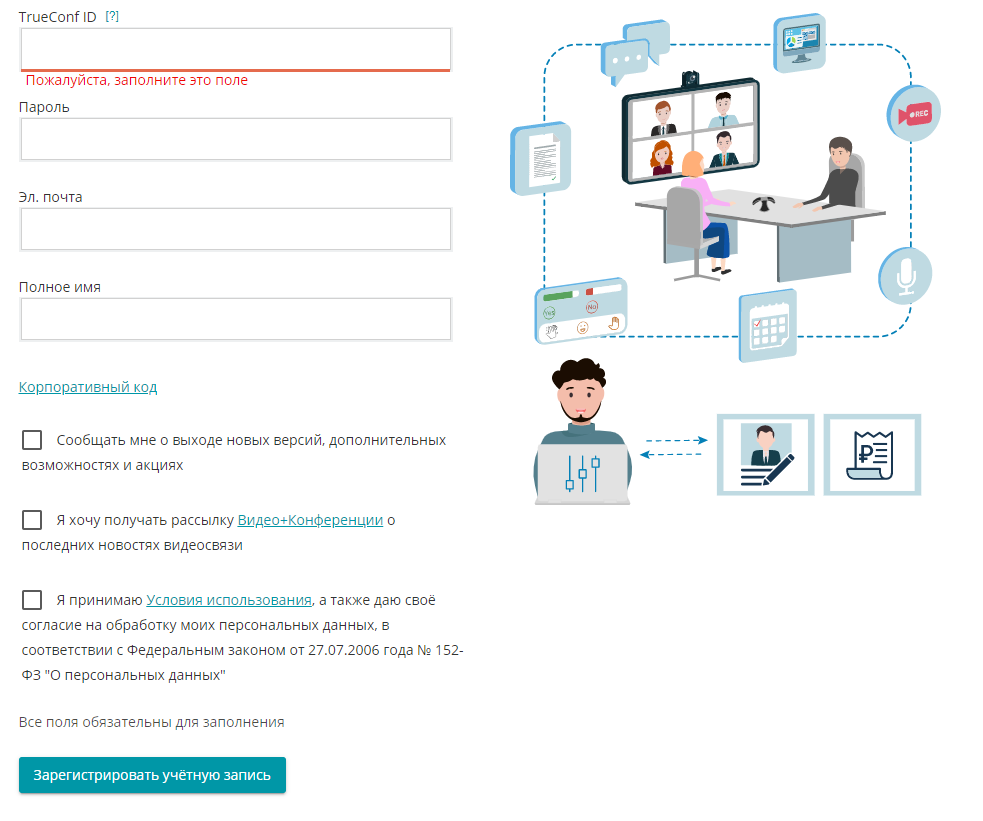 После завершения регистрации, откройте ранее установленную программу «TrueConf» и выберите вариант «Войти с TrueConf ID». 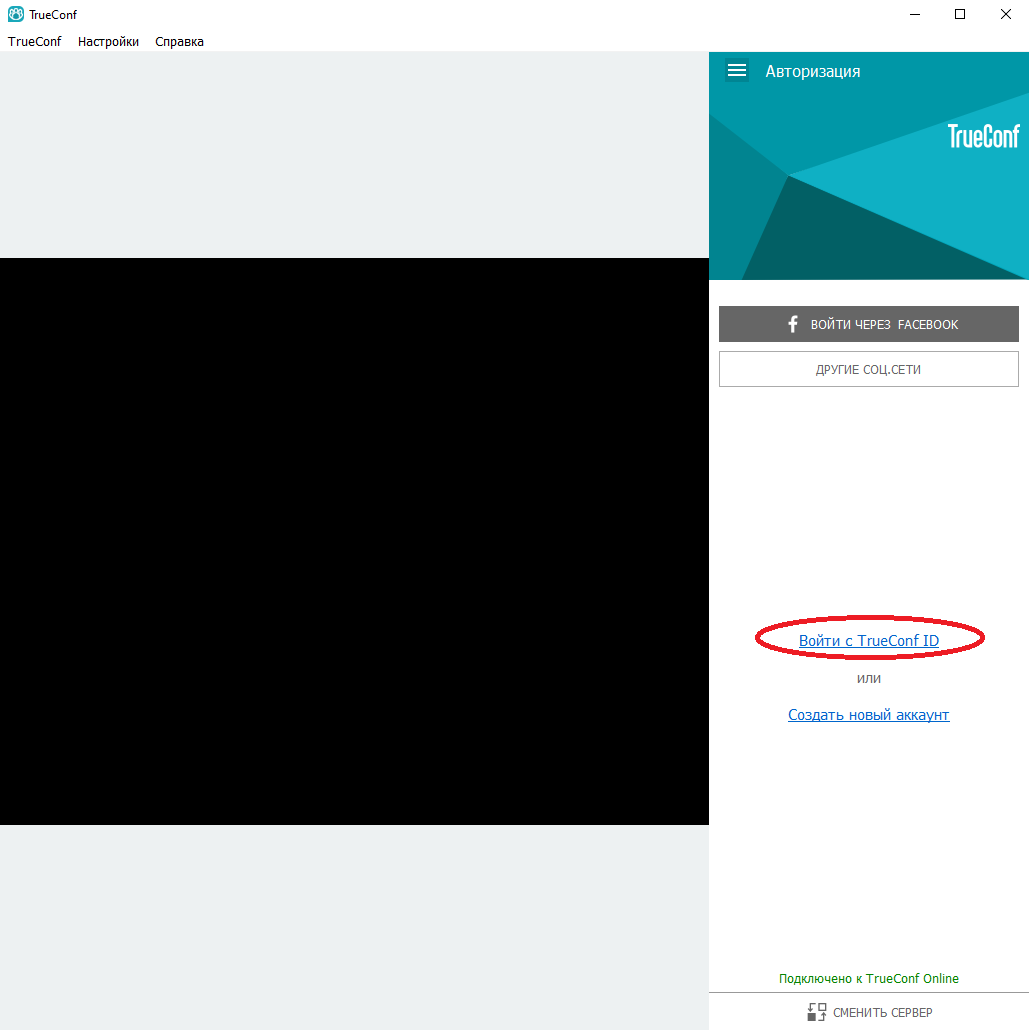 Введите свои TrueConf ID и пароль что вы придумали при регистрации аккаунта. Нажмите «Вход». 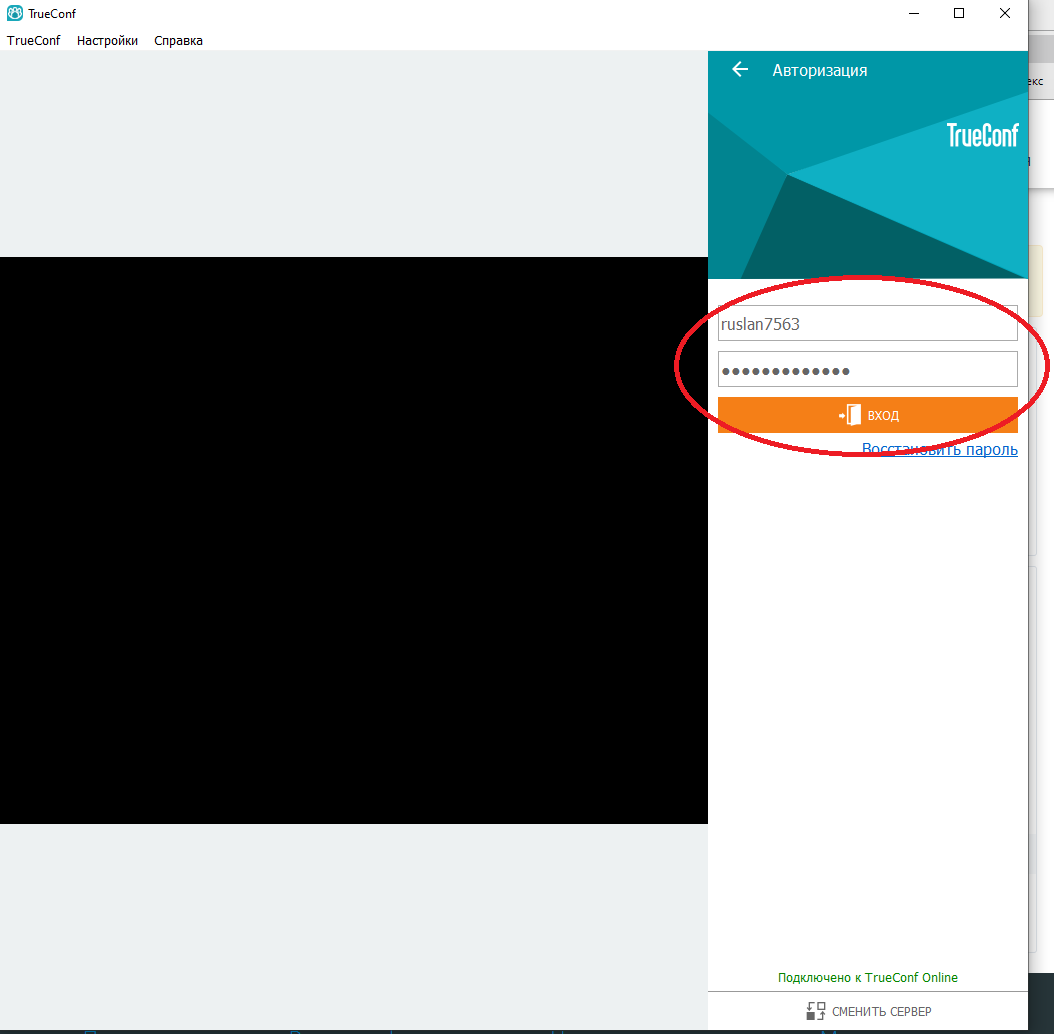 Если предыдущие шаги выполнены верно, в правом верхнем углу программы вы увидите строку с названием «Введите ID пользователя или конференции». 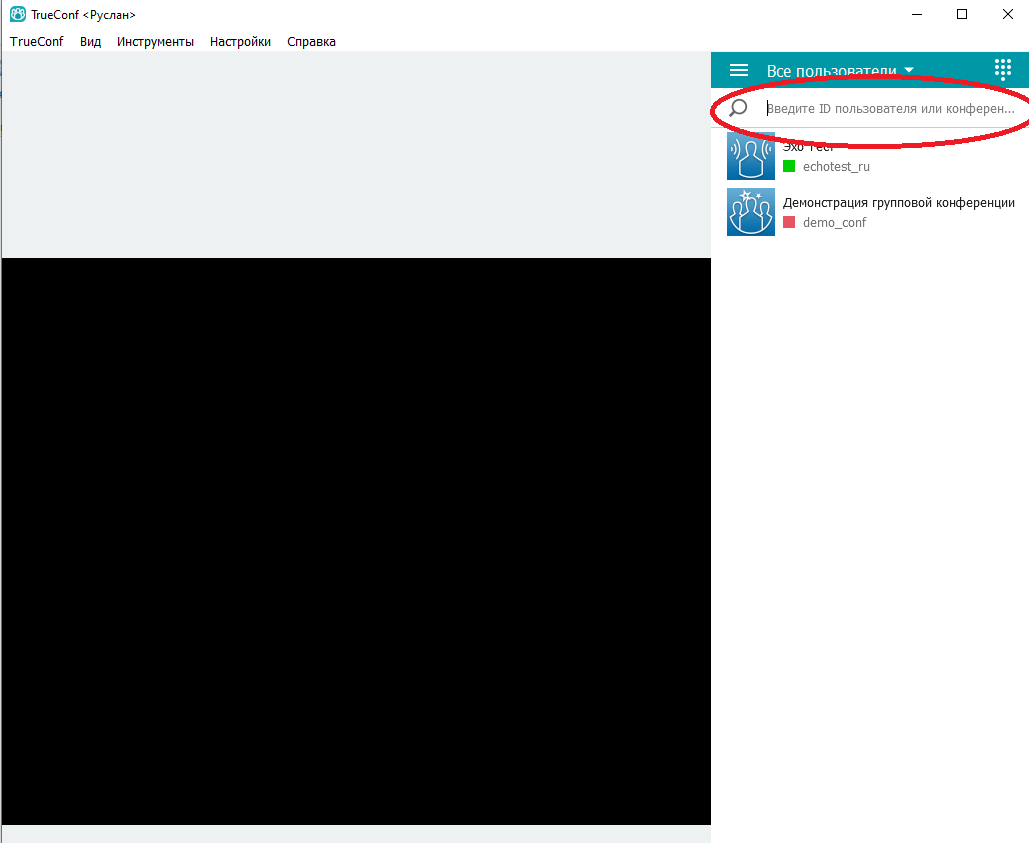 В эту строку вы вводите ссылку, которая будет размещена на сайте orgma.ru в разделе «Абитуриенту», «Поступающему на обучение по программам бакалавриата, специалитета и магистратуры» после 10 июля 2021 года. После ввода этой ссылки нажать на значок в виде трубки на сером фоне. 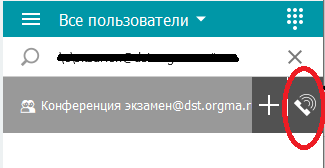 Работа с программой После того, как вы нажмете на кнопку в форме трубки из предыдущего шага, вы окажетесь в конференции. Убедитесь что у вас включены камера, динамики и микрофон (их значки не должны быть перечеркнуты). 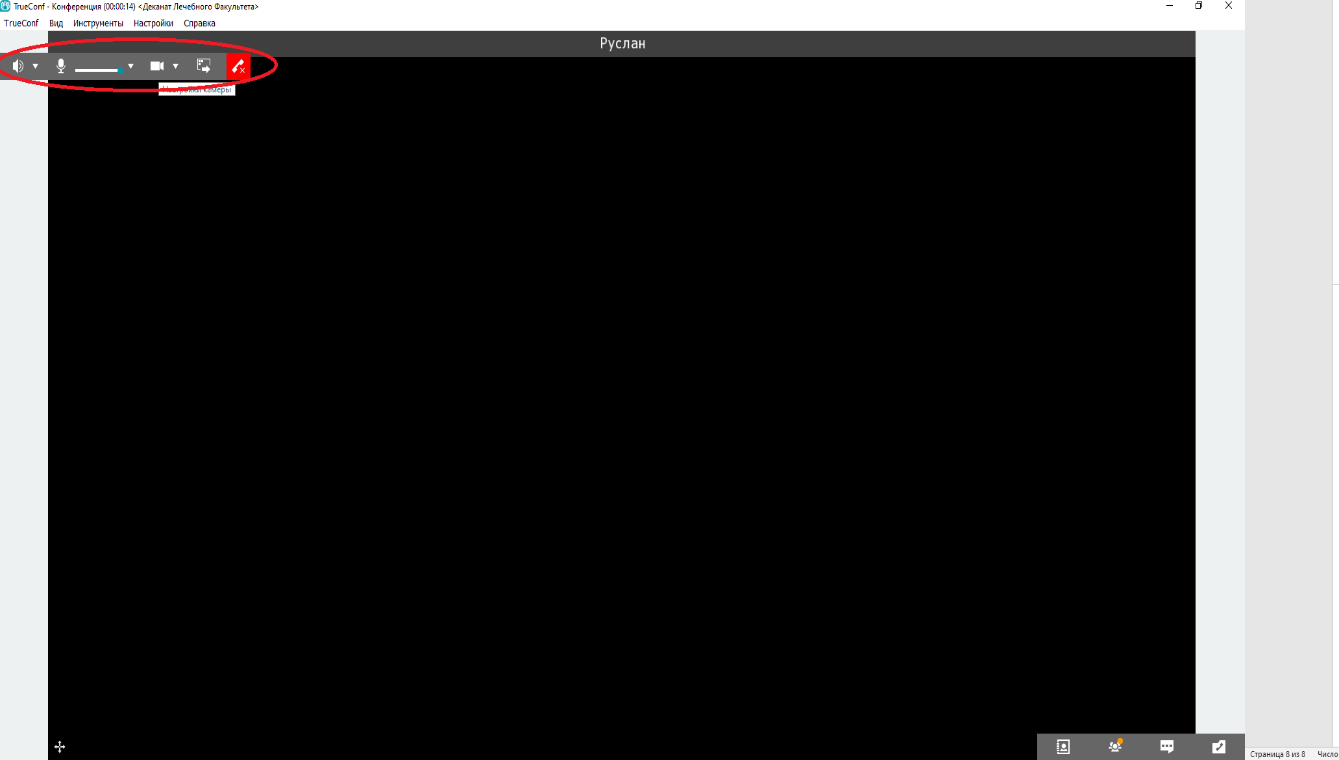 В этой же панели есть кнопка слева от красной трубки. Она называется «Демонстрация контента». После прохождения идентификации (Демонстрации паспорта и озвучивания своего ФИО на камеру), нажмите на эту кнопку и во всплывающем окне выберите «Экран 1». 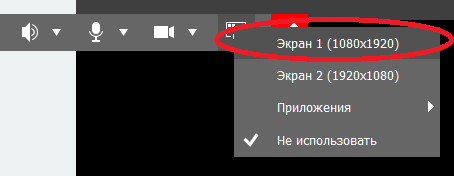 Не отключайте микрофон и камеру на протяжении всего вступительного испытания, если подобных указаний не будет со стороны наблюдателя. В случае возникновения проблем или иных вопросов, сообщите об этом вашему наблюдателю или позвоните по телефону 8(3532)50-06-13. |
